Typora如何更换主题?Typora更换主题教程
2024-04-09 wang
Typora如何更换主题呢?Typora是一款简单、高效而且非常优雅的 Markdown 编辑器,它提供了一种所见即所得的全新的 Markdown 写作体验,下面小编就给大家详细介绍一下Typora更换主题的方法,感兴趣的小伙伴可以来看一看了解一下。
Typora更换主题教程
1、进入软件,点击左上角的“文件”选项,选择下方选项列表中的“偏好设置”。
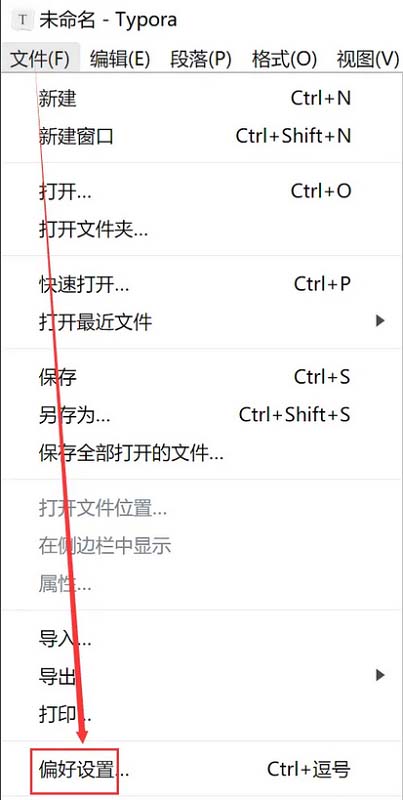
2、进入新界面后,点击左侧中的“外观”,接着点击右侧中的“获取主题”按钮。
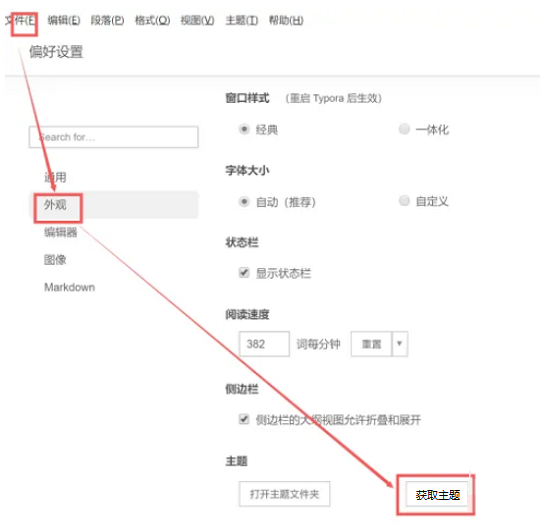
3、然后选择需要更换的主题下载解压,这里以Drake为例。
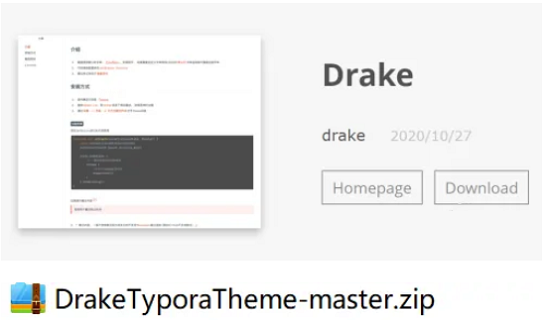
4、解压完成后,复制里面的css文件,点击“外观”设置中的“打开主题文件夹”,将刚才的drake.css文件直接粘贴进去。
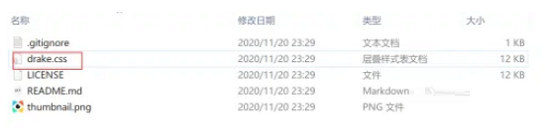
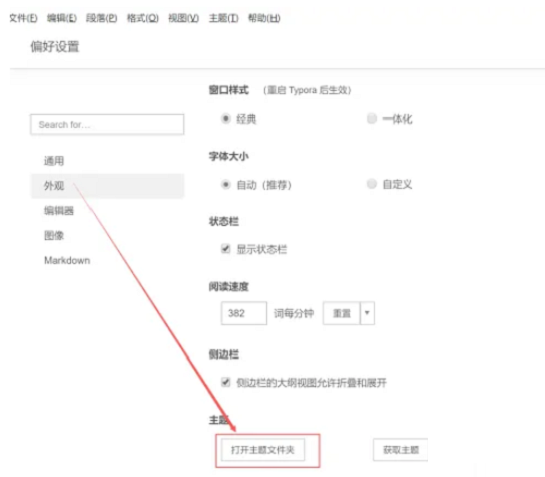
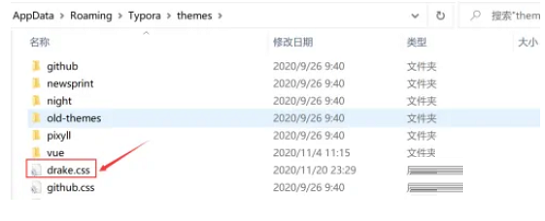
5、最后将软件重新启动,点击上方的“主题”选项卡,可以发现下拉列表中有了新主题Drake,即可进行更换。
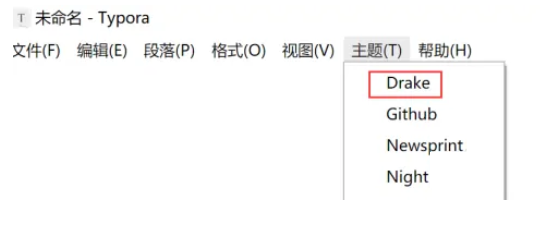
-
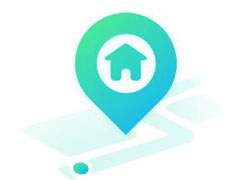
定位别人手机位置什么软件最好?五款好用的定位软件免费下载
2020-12-2946176
-

幼儿学拼音app哪个好?五款幼儿学拼音app免费下载
2020-11-059020
-

音乐游戏有哪些?五款好玩的音乐游戏推荐
2020-11-264599
-
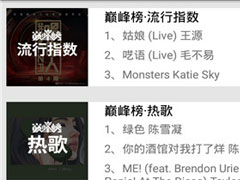
音乐播放器哪个好?五款好用的安卓音乐播放器
2021-01-133624
-

体育直播app哪个软件好?五款好用的体育直播App免费下载
2021-01-273518
-

开罗游戏有哪些比较好玩的?五款开罗游戏推荐下载
2020-10-293391
-
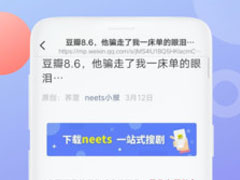
泰剧app哪个好用?五款好用的泰剧App免费下载
2022-10-213253
-
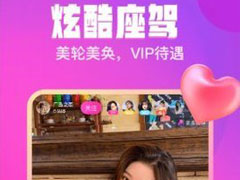
深夜直播app哪个好?五款好看的直播APP免费下载
2022-05-073078
-

街景地图app哪个好?五款好用的街景地图App推荐下载
2022-03-112841
-
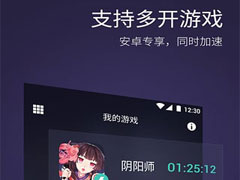
网游加速器哪个最好用?好用的网游加速器免费下载
2020-12-032621













共0条
以上留言仅代表用户个人观点,不代表U大侠立场
立即评论